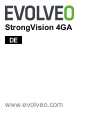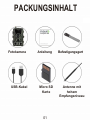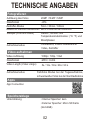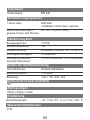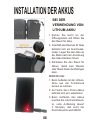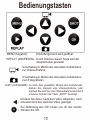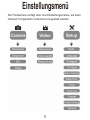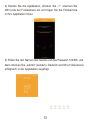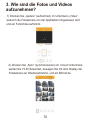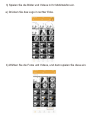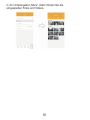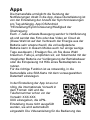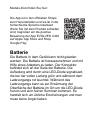StrongVision 4GA
www.evolveo.com

PACKUNGSINHALT
Fotokamera
USB-Kabel
Anleitung
01
Befestigungsgurt
Micro SD
Karte
Antenne mit
hohem
Empfangsniveau

TECHNISCHE ANGABEN
Dateiformat
Zeitraffer-Modus
Modus für mehrere Aufnahmen
Stempel (Foto und Video)
Dateiformat
Video Length (Video Länge)
Unterstützung
20MP /16 MP /12MP
.JPG
5min / 30min / 60min
Bis 9 Fotos bei der Detektion
Datum-, Uhrzeit- und
Temperatureinstellmodus: (°C/ °F) und
Mondphasen
.MP4 / H.264
5s / 10s / 30s / 60s / 90 s
• Interner Speicher: kein
• Externer Speicher: Micro SD Karte
(bis 64GB)
02
Auflösung des Fotos
Fotografieren
Farbfotos Modus bei der Tagesaufnahme,
schwarzweiße Fotos bei der Nachtaufnahme
Speicherablage
Video aufnehmen
Video Auflösung
Aufnahmemodus
Aufnahmemodus
Apps
App Connection
Fotokamera, Video/Fotokamera &
Video, Zeitraffer
1080p / 720p / VGA

Externe Stromversorgun-
gsquelle (Power Jack Stecker)
DC 12V 1A (3.5X1.3mm)
3 X PIR
Beobachtungswinkel
120°
Detektionsumfang Einstellbar im Bereich von 1 m bis 20 m
Auslösegeschwindigkeit 0,3 Sekunden
Blitzlichtreichweite < 20 Meter
03
Bewegungssensor
Detektionssystem
Verzögerung zwischen
einzelnen Detektionen
System der Nachtbeleuchtung
Infra LED-Dioden
1/5/10/30 Sekunden, 1/5/10/30 Minuten
36 Stück LED-Dioden
Belichtung Auto / 100 / 200 / 400
Optical field of view (Sichtfeld)
120 °
Abmessungen
135mm x 90mm x 76mm
Empfehlung
Betriebstemperatur (-10 ° C bis +70 ° C) (-4 °F bis +158 ° F)
Wasserdichtheitsniveau
IP 65
TFT 2,4“
5000 mAh
Aufladbarer Lithium-Akku (optional)
Anschauen
Einbaudisplay
Stromversorgungsquelle
Lithium-Akku

Licht sensor
LED
Kontrollleuchte
PIR Seitensensor
Linse
PIR mittlerer
Sensor
Unsichtbare leistungsstarke LED
Sperrklinke

Gewinde für Stativ
Slot für SIM-Karte
Slot für Micro SD Karte
USB Port
Modus-
umschalter
Stecker für die Stromversorgung
Farbdisplay
Einstelltasten
Raum für 8 AA Akkus

INSTALLATION DER AKKUS
06
BEI DER
VERWENDUNG VON
LITHIUM-AKKU
1. Ziehen Sie leicht an der
Öffnungsstelle und öffnen Sie
den Raum für Akku.
2. Innerhalb des Raumes für Akku
befindet sich ein Anschlusss-
tecker. Legen Sie den Akku an
die Stelle nach der Anordnung
des Akku-Steckers hinein.
3. Schließen Sie den Raum für
Akkus, damit kein Wasser
oder Staub hinein durchdringen
kann.
BEMERKUNG:
1. Beim
Aufladen ist der Lithium-
Akku aus der Fotokamera
heraus zu nehmen.
2. Auf Seite des Lithium-Akkus
befindet sich ein Ladestecker.
3. Beim Aufladen des Akkus
leuchtet die rote Kontrollleuch-
te, volle Aufladung dauert
3 Stunden, das Licht der
Kontrollleuchte wird GRÜN.

BEI DER VERWENDUNG
DER 12 V
VERSORGUNGSQUELLE
1. Nehmen Sie den Gummi-
deckel auf der unteren Seite
der Fotokamera ab. Stecken
Sie universales 12V DC
Kabel in den Port auf der un-
teren Seite der Fotokamera
ein.
2. Führen Sie das Kabel auf
die Seite der Fotokamera,
wo sich ein Häkchen zur
Kabelbefestigung unter dem
Türband befindet. Auf die-
ser Weise sichern Sie das
Speisekabel und vermeiden
Druck an der Verbindungss-
telle.
3. Wird universaler 12V DC
Port auf der unteren Seite
der Fotokamera aktuell nicht
genutzt, decken Sie diesen
mit dem Gummideckel
wieder ab.
AKKUS FORTSETZUNG
07

INSTALLIEREN DER SPEICHERKARTE
LEGEN SIE MICRO
SD KARTE HINEIN
1. Legen Sie Micro SD Karte
mit den Kontakten auf der
entfernten Seite ein. Micro
SD Karte sollte einfach, mit
einem leichten Widerstand
einrasten. Drücken Sie die
Karte hinein, bis ein Einras-
ten hörbar ist. Dies bedeutet,
dass die Micro SD Karte in
richtiger Position gesperrt
und betriebsbereit ist.
2. Um die Micro SD Karte
heraus zu nehmen, drücken
Sie diese hinein, wodurch
sie gelöst wird.
08

SCHNELLANLEITUNG
TEST Modus starten
Bewegen Sie den Modusumschalter aus der Position OFF
(ausgeschaltet) in die Position TEST (prüfen), wodurch die
Fotokamera eingeschaltet, und das Fenster der Einstellungen auf
dem Bildschirm angezeigt wird.
Nach Öffnen der Fotokamera sehen Sie darin eine Bedientafel
mit 8 Tasten.
09

Bedienungstasten
Drücken Sie diese Taste zum Video Abspielen, nach
erneutem Drücken wird das Video gestoppt.
Zur Abbildung des QR Codes von ID des Geräts
drücken Sie OK.
MENÜ (Angebot):
REPLAY (ABSPIELEN):
SHOT (AUFNAHME):
Einstellungsmenü wird geöffnet
Durch Drücken dieser Taste wird der
Abspielmodus gestartet
Umschaltung in Modus des manuellen Aufnehmens
zur Videoaufnahme
Umschaltung in Modus des manuellen Aufnehmens
zum Fotografieren
Je nach dem gewählten Modus des Aufnehmens,
drehen Sie manuell eine Videoaufnahme, oder
machen Sie ein Foto. Die Videoaufnahme wird durch
erneutes Drücken der Taste „SHOT“ beendigt.

Einstellungsmenü
Die Fotokamera verfügt über drei Einstellungsmenüs, sie kann
manuell in folgendem Untermenü eingestellt werden.
11

EINSTELLUNG DER
APPLIKATION
1. Laden Sie die Applikation herunter
und installieren Sie diese.
Scannen Sie nachstehenden QR Code mit Ihrem Mobiltelefon
ein, und installieren Sie EVOLVEO StrongVision, dieser QR Code
wird von Geräten mit Systemen iOS und Android unterstützt.
12
1) Drücken Sie zur Abbildung des QR Codes von ID des
Geräts.
2. Fügen Sie die Fotokamera in die
Applikation hinzu.

2) Starten Sie die Applikation, drücken Sie „+“, scannen Sie
QR Code der Fotokamera ein und fügen Sie die Fotokamera
in ihre Applikation hinzu.
3) Füllen Sie den Namen des Geräts und das Passwort 123456, und
dann drücken Sie „submit“ (senden). Dadurch wird Ihre Fotokamera
erfolgreich in die Applikation zugefügt.
13

3. Wie sind die Fotos und Videos
aufzunehmen?
1) Drücken Sie „capture“ (aufnehmen) im Untermenü „Video“,
wodurch die Fotokamera von der Applikation hingewiesen wird
und ein Foto/Video aufnimmt.
14
2) Drücken Sie „Sync“ (synchronisieren) im „Cloud“-Untermenü,
warten Sie 15-30 Sekunden, bewegen Sie mit dem Display der
Fotokamera zur Wiederaufnahme, und ein Bild ist da.

3) Spielen Sie die Bilder und Videos in Ihr Mobiltelefon ein.
a) Drücken Sie das Logo in rechter Ecke.
b) Wählen Sie die Fotos und Videos, und dann spielen Sie diese ein.

C) im Unterangebot „More“ (mehr) finden Sie die
eingespielten Fotos und Videos.
16

Apps
Die Kamerafalle ermöglicht die Sendung der
Notifizierungen direkt in die App, diese Dienstleistung ist
von der Einstellung der Anzahl der Synchronisierungen
pro Tag abhängig. App iOS/Android
Einstellung/Synchronisierung/Häufigkeit der
Übertragung:
Each -> Jede erfasste Bewegung sendet 1x Notifizierung
ab und sendet das Foto oder das Video an Cloud ab
(Diese Wahl ist auf den Verbrauch der Energie aus der
Batterie sehr anspruchsvoll, die voll aufgeladene
Batterie kann in diesem Modus auch nur einige wenige
Tage ausdauern.) Erwägen Sie, ob Sie diese Wahl
brauchen. Falls ja, empfehlen wir, ein Solarmodul mit der
integrierten Batterie zur Verlängerung der Betriebsdauer
oder die Einspeisung mit Hilfe eines Netzadapters zu
nutzen.
Für die richtige Funktion ist es notwendig, in die
Kamerafalle eine SIM-Karte mit dem vorausgezahlten
Datentarif einzulegen.
In der Einstellung der App ist es nur
nötig, die internationale Vorwahl in
dem Format: 420 und die
Telefonnummer schon vor der
Vorwahl: XXX XXX
XXX einzugeben, die APN-
Einstellung muss nicht ausgefüllt
werden, sie wird automatisch
eingestellt. Die Videoanleitung für die Bedienung des

Models 4GA finden Sie hier:
Die App ist in den offiziellen Shops
zum Herunterladen und sie ist in die
tschechische Sprache lokalisiert.
Wenn Sie mit dem Produkt zufrieden
sind, begrüßen wir die positive
Bewertung der App EVOLVEO CAM
auf Apple App Store und Shop
Google Play
Batterie
Die Batterie in dem Gerät kann nicht geladen
werden. Die Batterie ist herauszunehmen und mit
Hilfe eines Adapters zu laden. Der Konnektor
befindet sich an der Seite der Batterie. Die
Aufladung wird durch eine LED-Diode signalisiert,
die bei der vollen Ladung grün und während dem
Ladevorgangs rot leuchtet. Während des
Ladevorgangs kann es zur Erwärmung der
Oberfläche der Batterie im Ort um die LED-Diode
herum und zum feinen Summen kommen. Es
handelt sich um übliche Erscheinungen und man
muss keine Angst haben.

Im Bedarfsfalle kann die Batterie als
Sonderzubehör eingekauft werden:
https://www.evolveo.com/cz/strongvision-bat1
Seite wird geladen ...
-
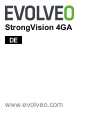 1
1
-
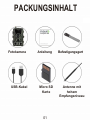 2
2
-
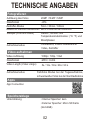 3
3
-
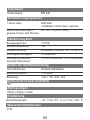 4
4
-
 5
5
-
 6
6
-
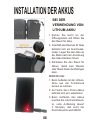 7
7
-
 8
8
-
 9
9
-
 10
10
-
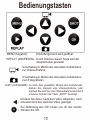 11
11
-
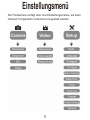 12
12
-
 13
13
-
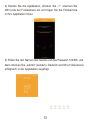 14
14
-
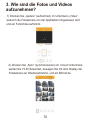 15
15
-
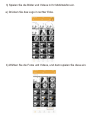 16
16
-
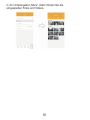 17
17
-
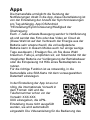 18
18
-
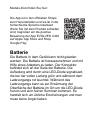 19
19
-
 20
20
-
 21
21
Evolveo strongvision 4ga Bedienungsanleitung
- Typ
- Bedienungsanleitung
- Dieses Handbuch eignet sich auch für
Verwandte Artikel
-
Evolveo StrongVision A Bedienungsanleitung
-
Evolveo MultiMedia Box C4 Bedienungsanleitung
-
Evolveo StrongPhone F5 Benutzerhandbuch
-
Evolveo EasyPhone FM Bedienungsanleitung
-
Evolveo EasyPhone FG Bedienungsanleitung
-
Evolveo StrongVision MB1 Bedienungsanleitung
-
Evolveo StrongPhone G7 Bedienungsanleitung
-
Evolveo strongphone z5 Schnellstartanleitung
-
Evolveo strongvision 2ga Bedienungsanleitung
-
Evolveo strongvision 2ga Bedienungsanleitung